PS多重格子邊框技巧
時間:2024-02-28 21:00作者:下載吧人氣:26
原圖

最終效果

1、打開原圖,把背景圖層復制兩層,在圖層1副本上操作。

2、選擇菜單:圖像 > 模式 > Lab模式,點通道面板,選擇a通道,按Ctrl + A全選,按Ctrl + C復制,點b通道,按Ctrl + V粘貼。

3、選擇菜單:圖像 > 模式 > RGB顏色,新建一個空白圖層,用筆刷加上自己喜歡的腮紅顏色,再修改下圖層的不透明度。

4、新建一個圖層,按Ctrl + Alt + Shift + E蓋印圖層,用矩形工具選出人物,按Ctrl + J把人物復制到新的圖層。


5、用矩形工具把剛才復制的人物剪切成兩部分,上半身和下半身,兩部分放在單獨的兩個圖層里面,然后分別加上投影和描邊。

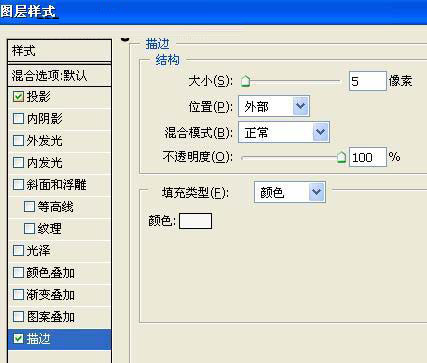
6、按Ctrl + T把下半身的圖片稍微變換下角度。在人物圖層的下面新建一個圖層,用矩形選框工具畫出兩個相交的矩形填充灰色,然后把中間部分用矩形選框選出后刪除,再描上白邊,效果如下圖。

7、打開下圖所示的素材,拖進來,放到人物圖層的下面,適當的調整下大小,用矩形選框工具選出一些長條后刪除。
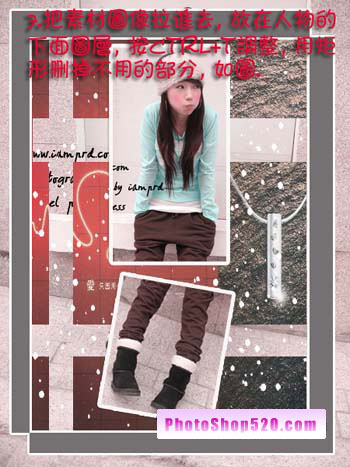
8、最后加上文字,完成最終效果。

標簽簽名,效果,技巧,格子,多重,制作,個性,PS

網友評論